Dell WD19DC User Manual [de]
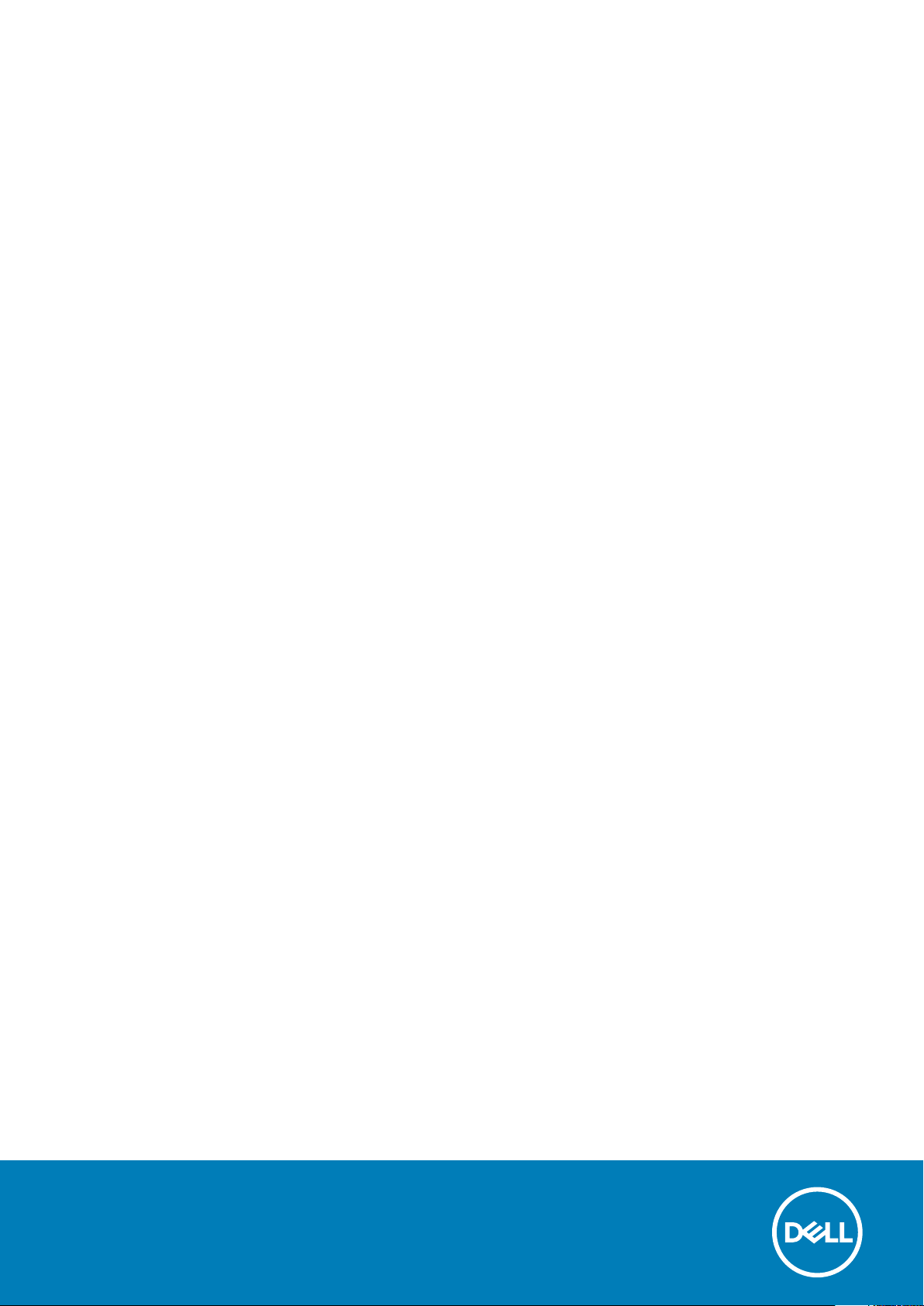
Dual-Kabel für Dell Dockingstation WD19
Benutzerhandbuch
Vorschriftenmodell: K20A
Vorschriftentyp: K20A001
May 2020
Rev. A02
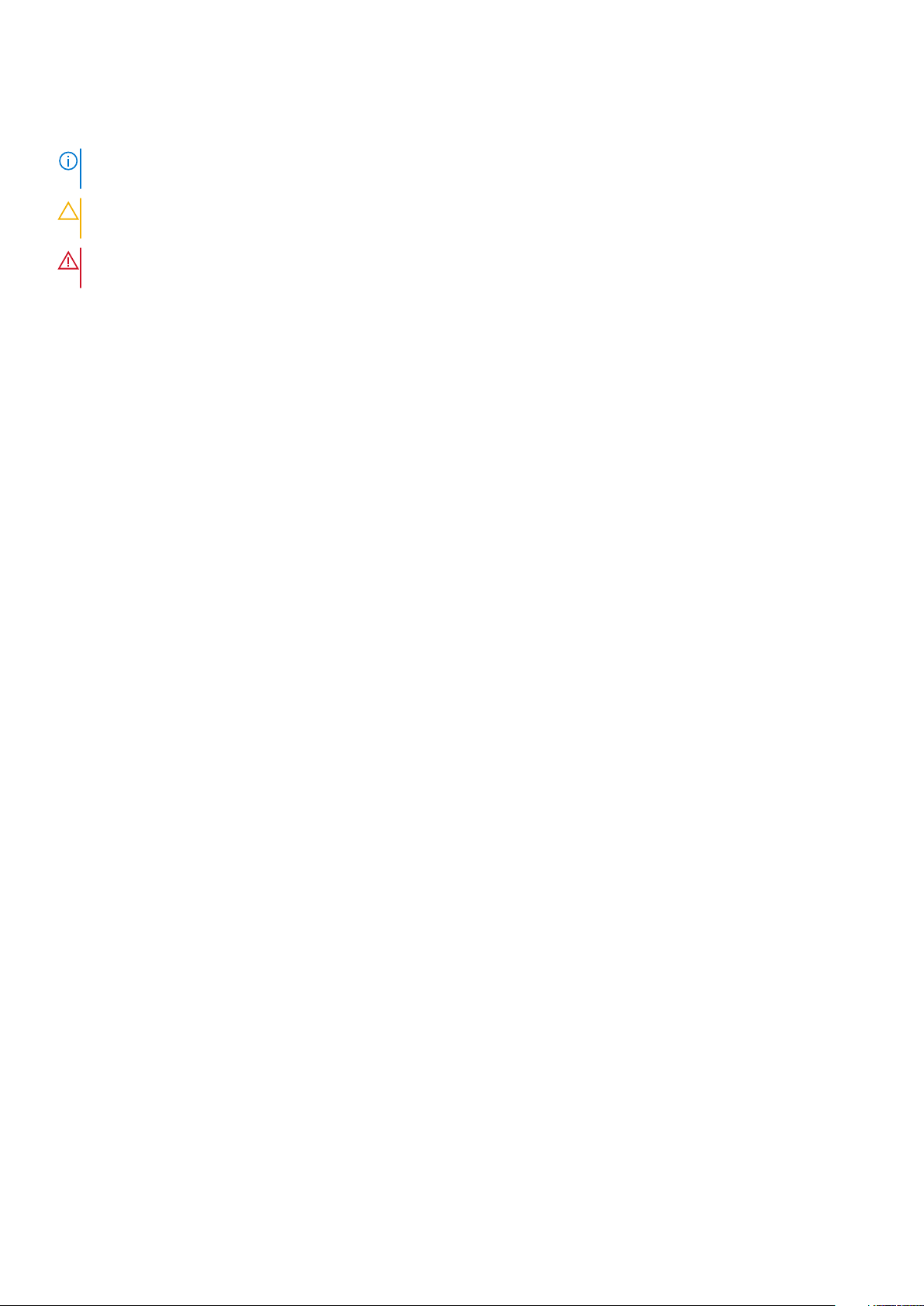
Anmerkungen, Vorsichtshinweise und Warnungen
ANMERKUNG: Eine ANMERKUNG macht auf wichtige Informationen aufmerksam, mit denen Sie Ihr Produkt besser
einsetzen können.
VORSICHT: Ein VORSICHTSHINWEIS warnt vor möglichen Beschädigungen der Hardware oder vor Datenverlust und
zeigt, wie diese vermieden werden können.
WARNUNG: Mit WARNUNG wird auf eine potenziell gefährliche Situation hingewiesen, die zu Sachschäden,
Verletzungen oder zum Tod führen kann.
© 2019 bis 2020 Dell Inc. oder Ihre Tochtergesellschaften. Alle Rechte vorbehalten. Dell, EMC und andere Marken sind Marken
von Dell Inc. oder entsprechenden Tochtergesellschaften. Andere Marken können Marken ihrer jeweiligen Inhaber sein.
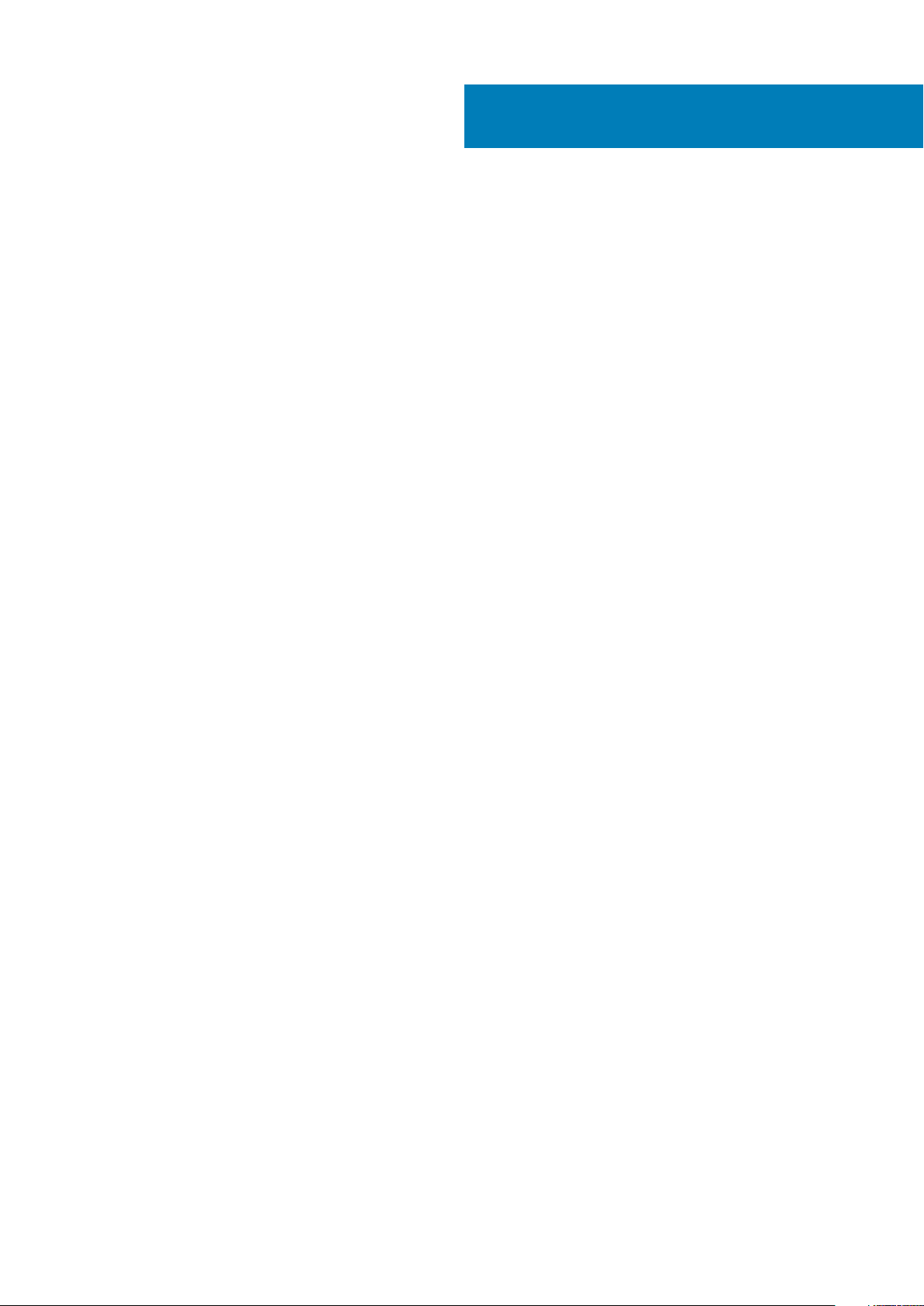
Inhaltsverzeichnis
1 Einführung...................................................................................................................................4
2 Lieferumfang .............................................................................................................................. 5
3 Hardwareanforderungen............................................................................................................... 7
4 Identifizieren der Teile und Funktionen ..........................................................................................8
5 Wichtige Informationen...............................................................................................................12
6 Kurzanleitung für die Hardware ................................................................................................... 13
Spezieller Grafikmodus der Dell Precision 7000-Serie.................................................................................................... 16
7 Einrichtung externer Monitore..................................................................................................... 17
Aktualisieren der Grafiktreiber für Ihren Computer..........................................................................................................17
Konfigurieren der Monitore.................................................................................................................................................17
Display-Bandbreite............................................................................................................................................................... 18
Tabelle Anzeigeauflösung....................................................................................................................................................18
8 Entfernen des USB-Typ-C-Kabelmoduls.......................................................................................20
9 Technische Daten.......................................................................................................................23
LED-Status-Anzeigen..................................................................................................................................................... 23
Netzadapter-LED........................................................................................................................................................23
Kabel-LED.......................................................................................................................................................................23
Docking-Statusanzeige............................................................................................................................................ 23
Docking – Technische Daten.............................................................................................................................................24
Eingabe/Ausgabe-Anschlüsse (E/A-Anschlüsse)..................................................................................................24
Übersicht zu Dell ExpressCharge und ExpressCharge Boost........................................................................................25
10 Treiber- und Firmware-Aktualisierung für die Dell Dockingstation................................................. 26
11 Häufig gestellte Fragen.............................................................................................................. 27
12 Troubleshooting für Dell Performance Dockingstation WD19DC.................................................... 29
Symptome und Lösungen...................................................................................................................................................29
13 Wie Sie Hilfe bekommen............................................................................................................ 33
Kontaktaufnahme mit Dell..................................................................................................................................................33
Inhaltsverzeichnis 3
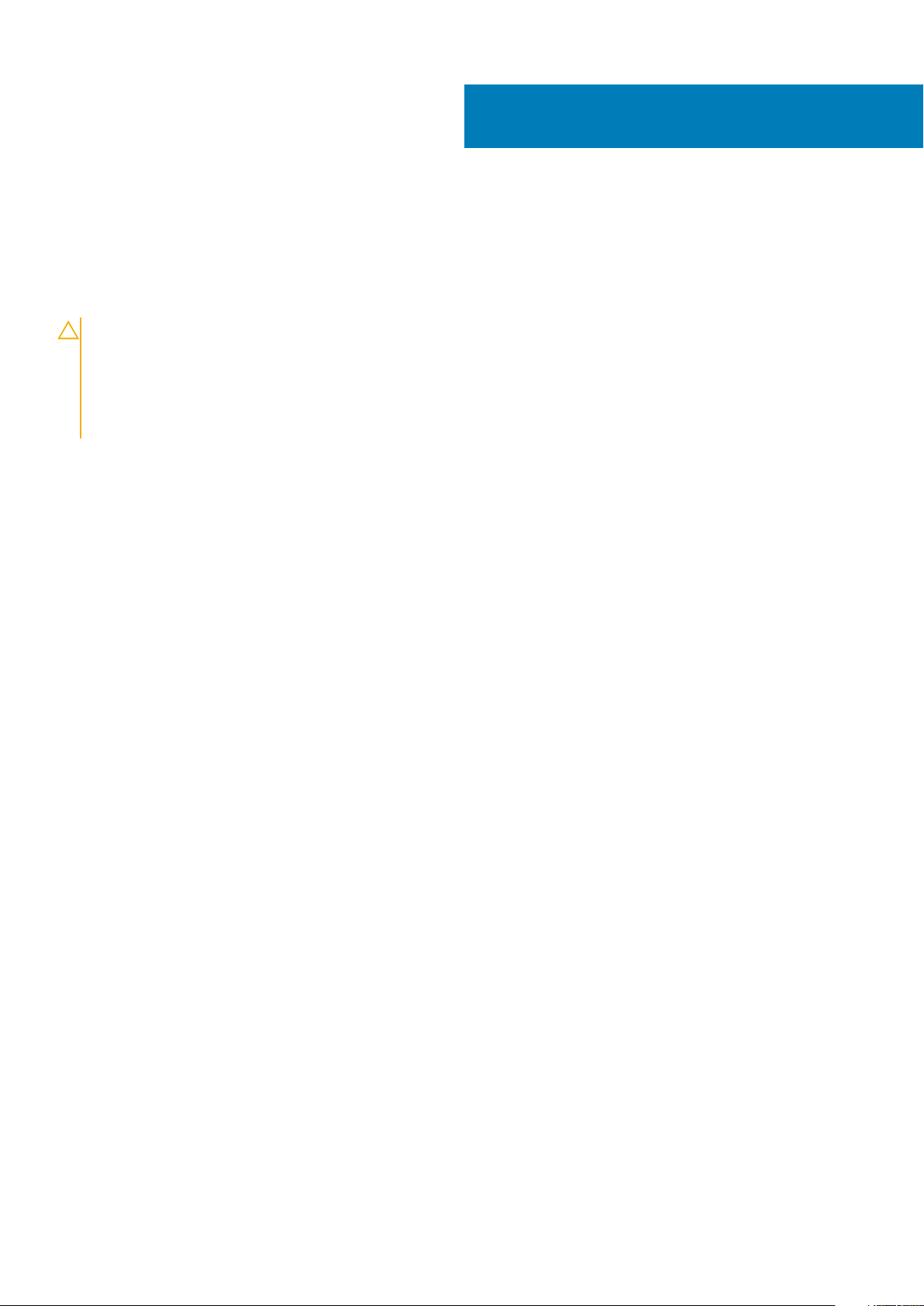
Einführung
Die Dell Performance Dockingstation WD19DC ist ein Gerät, das alle Ihre elektronischen Geräte über eine Dual-USB-Typ-CKabelschnittstelle mit Ihrem Computer verbindet. Durch Anschließen des Computers an die Dockingstation wird der Zugriff auf alle
Peripheriegeräte ermöglicht (Maus, Tastatur, Stereo-Lautsprecher, externe Festplatte und Großbildschirme), ohne dass diese einzeln an
den Computer angeschlossen werden müssen.
VORSICHT: Aktualisieren Sie das Computer-BIOS, den Computer-Grafiktreiber und die Treiber/Firmware der Dell
Performance Dockingstation WD19DC auf die neueste unter www.dell.com/support verfügbare Version, BEVOR Sie die
Dockingstation verwenden. Die Verwendung älterer BIOS-Versionen und Treiber kann dazu führen, dass die
Dockingstation von Ihrem Computer nicht erkannt wird oder nicht optimal funktioniert. Im Kapitel Wichtige
Informationen erhalten Sie ausführliche Anweisungen zur Aktualisierung des BIOS und der Grafikkartentreiber vor der
Verwendung der Dell Performance Dockingstation WD19DC.
1
4 Einführung
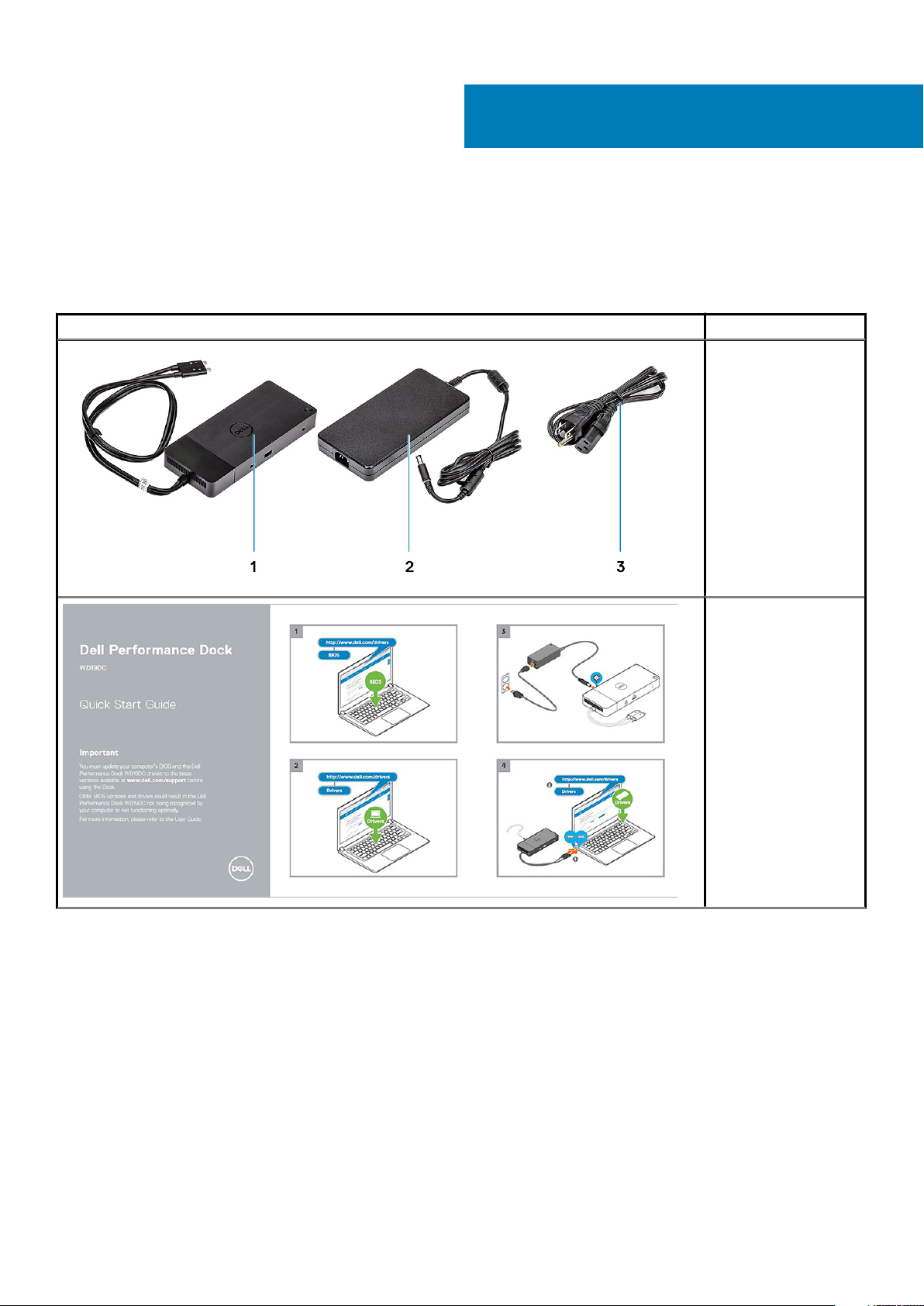
Lieferumfang
Die Dockingstation wird mit den unten genannten Komponenten geliefert. Stellen Sie sicher, dass Sie alle Komponenten erhalten haben
und nehmen Sie Kontakt mit Dell auf, falls etwas fehlt (Kontaktinformationen siehe Rechnung).
Tabelle 1. Lieferumfang
Inhalt Technische Daten
1. Dockingstation mit
USB-Typ-C-Kabel
2. Netzadapter
3. Netzkabel
2
Kurzanleitung
Lieferumfang 5
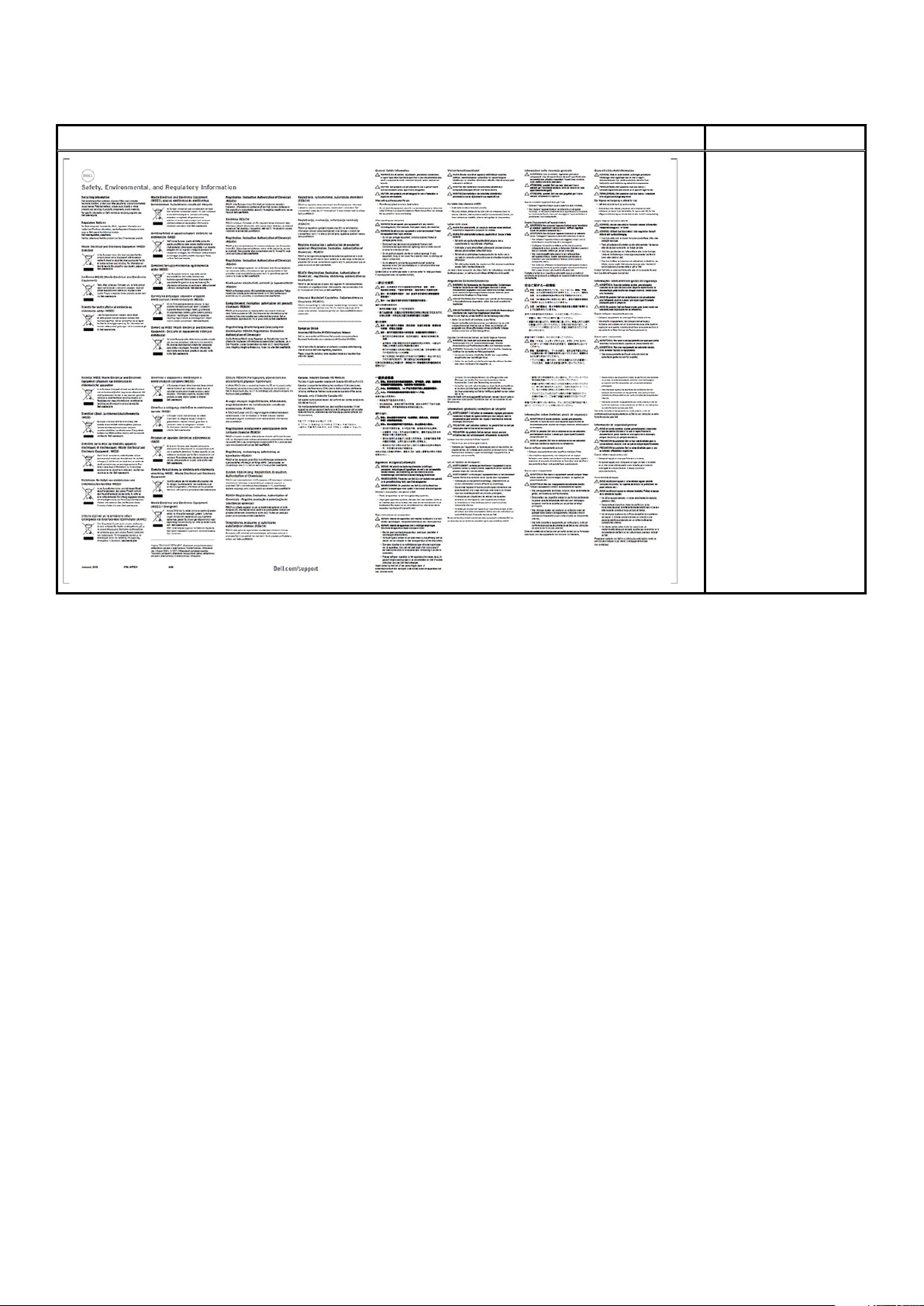
Tabelle 1. Lieferumfang(fortgesetzt)
Inhalt Technische Daten
Sicherheits-, Umweltund
Zulassungsbestimmunge
n
6 Lieferumfang
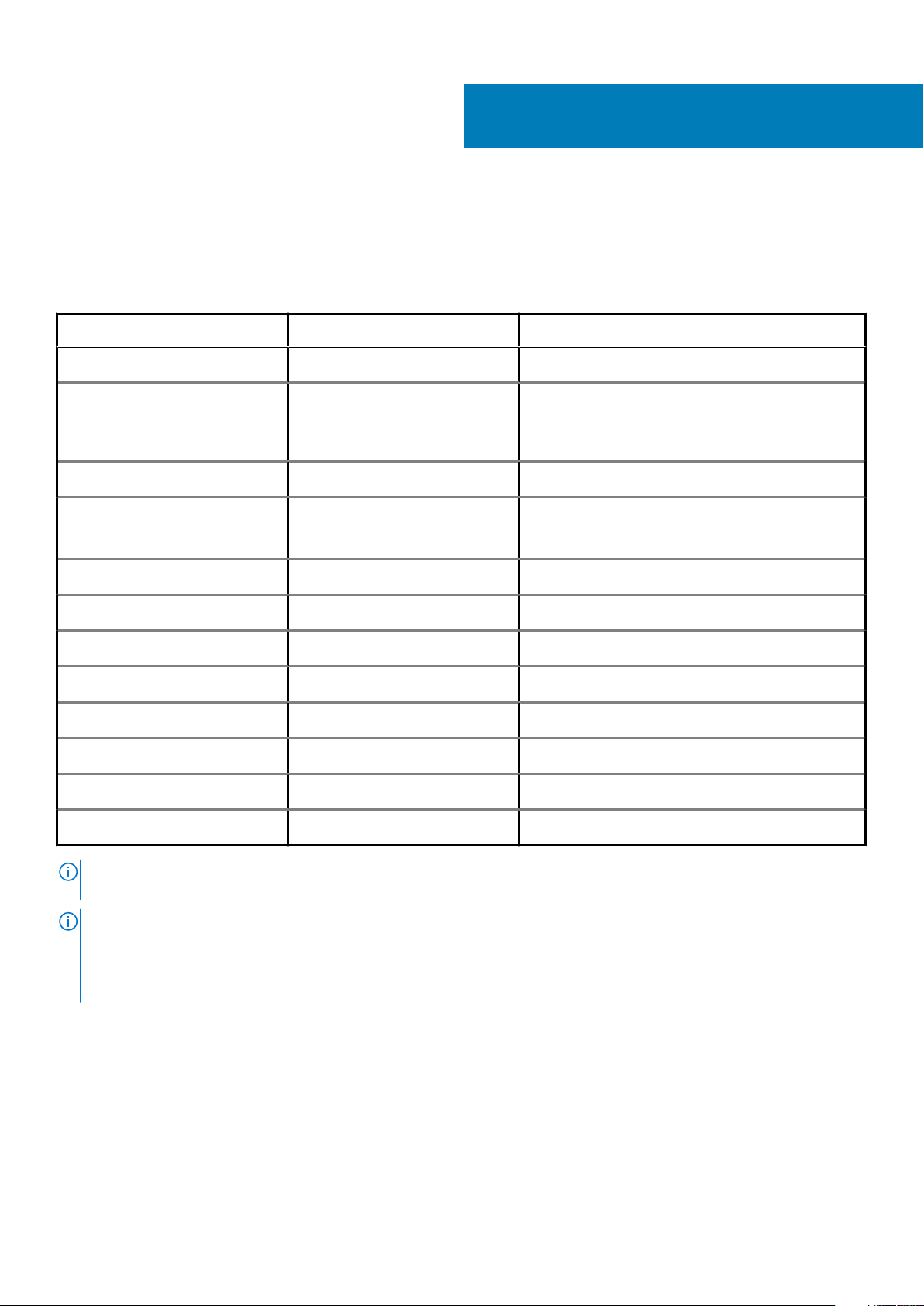
Hardwareanforderungen
Stellen Sie vor der Verwendung der Dockingstation sicher, dass Ihr Laptop oder PC über einen für die Unterstützung der Dockingstation
konzipierten DisplayPort über Dual-USB-Typ-C verfügt.
Tabelle 2. Von Dell unterstützte Systeme und empfohlene Dockingstationen
Produkt Modellnummer WD19DC – 240 W mit 210 W Stromversorgung
3
Latitude 3390 2-in-1, 3400 und 3500
Latitude 5280, 5285, 5289, 5290, 5290 2-
in-1, 5300 2-in-1, 5300, 5400, 5401,
5480, 5490, 5500, 5501, 5580 und
5590
Latitude 5491 und 5591
Latitude 7200 2-in-1, 7280, 7285, 7290, 7300,
7380, 7389, 7390, 7390 2-in-1, 7400,
7400 2-in-1, 7480 und 7490
Vostro 7590
Precision 3520, 3530, 3540 und 3541
Precision 5520, 5530 und 5530 2-in-1
Precision 7520 und 7720
Precision 7530, 7540, 7730 und 7740
Rugged 5420, 5424 und 7424
XPS 9360, 9365, 9370 und 9380
Unterstützt*
Unterstützt*
Unterstützt*
Unterstützt*
Unterstützt
Unterstützt*
Unterstützt*
Unterstützt*
Empfohlen
Unterstützt*
Unterstützt*
XPS 9560, 9570 und 9575
ANMERKUNG: *Das einzelne USB-Typ-C-Kabel des Docks ist mit dem System verbunden und liefert unter Verwendung
des 240-W-Netzadapters 130 W Strom.
ANMERKUNG: Im Folgenden sind die für Ubuntu 18.04 unterstützten Plattformen aufgeführt:
• Latitude: 5300, 5400, 5500, 7300 und 7400
• Precision-3530, 3540 und 3541
• XPS: 9380
Unterstützt*
Hardwareanforderungen 7
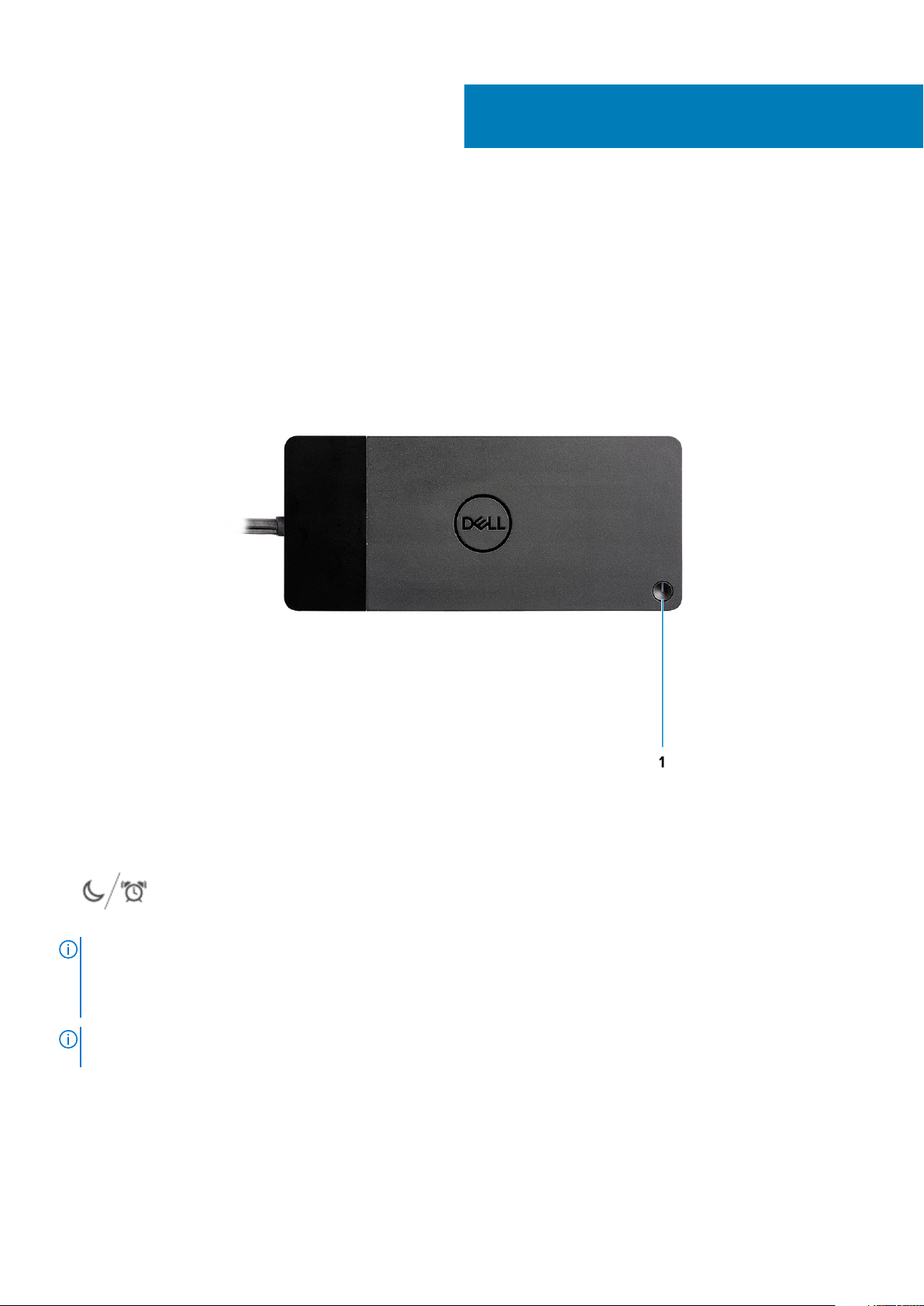
4
Identifizieren der Teile und Funktionen
Abbildung 1. Draufsicht
1.
ANMERKUNG:
Dockingstation WD19DC an unterstützte Dell Computer anschließen, funktioniert der Dock-Schalter wie der
Netzschalter Ihres Computers und kann verwendet werden, um den Computer einzuschalten, in den Ruhemodus zu
versetzen oder das Herunterfahren zu erzwingen.
ANMERKUNG: Der Dock-Schalter ist nicht funktionsfähig, wenn eine Verbindung mit einem nicht unterstützten Dell
Computer oder einem Computer einer anderen Marke als Dell hergestellt wurde.
8 Identifizieren der Teile und Funktionen
Schalter für Ruhemodus/Reaktivieren/Ein+Aus
Der Dock-Schalter entspricht dem Netzschalter des Systems. Wenn Sie die Dell Performance
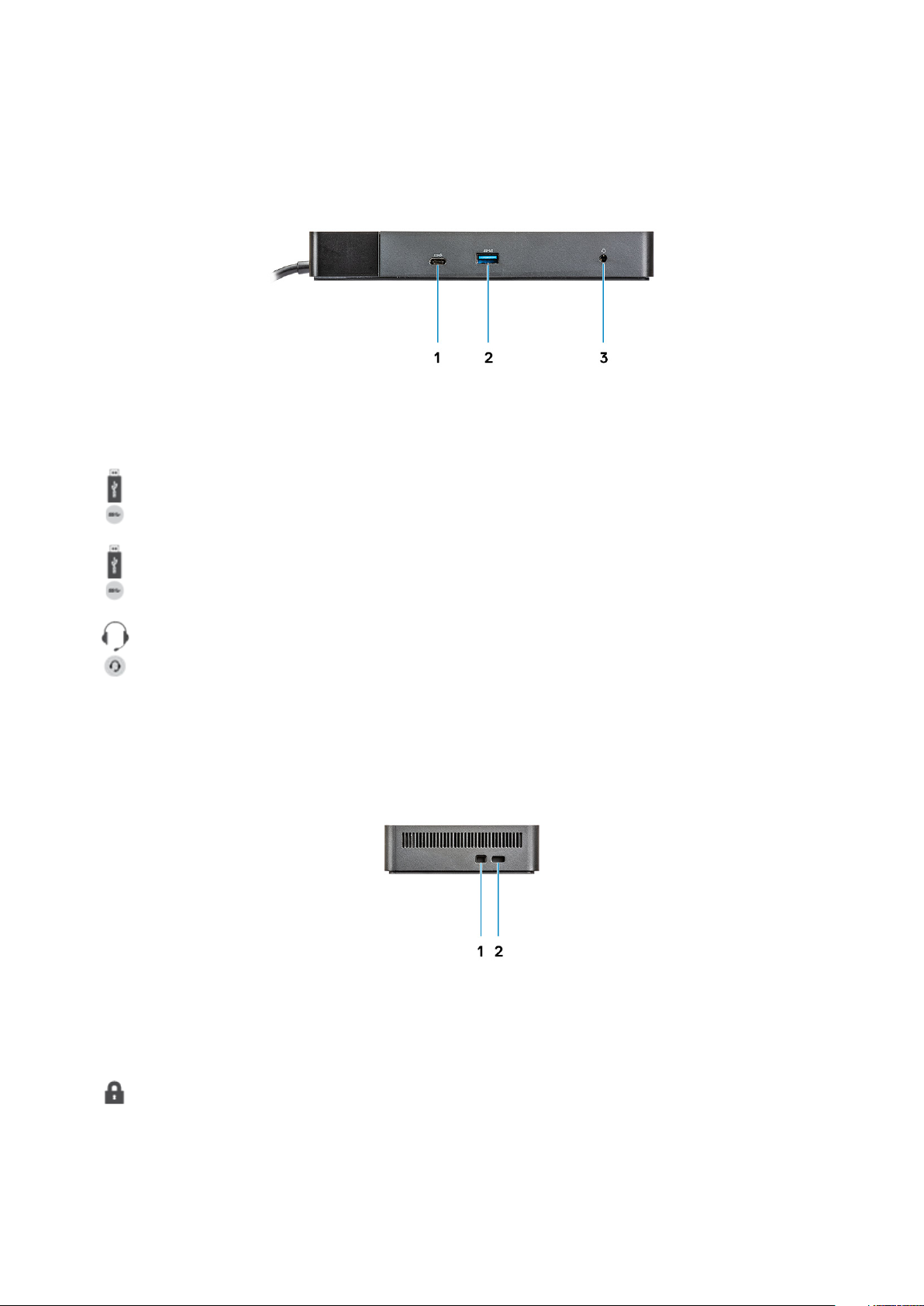
Abbildung 2. Vorderansicht
1. USB 3.1-Gen1/Gen2-Port (Typ-C)
2. USB 3.1-Gen1-Port mit PowerShare
3. Audio-Headset-Port
Abbildung 3. Linke Seitenansicht
1. Wedge-Sicherheitsschloss
Identifizieren der Teile und Funktionen
9
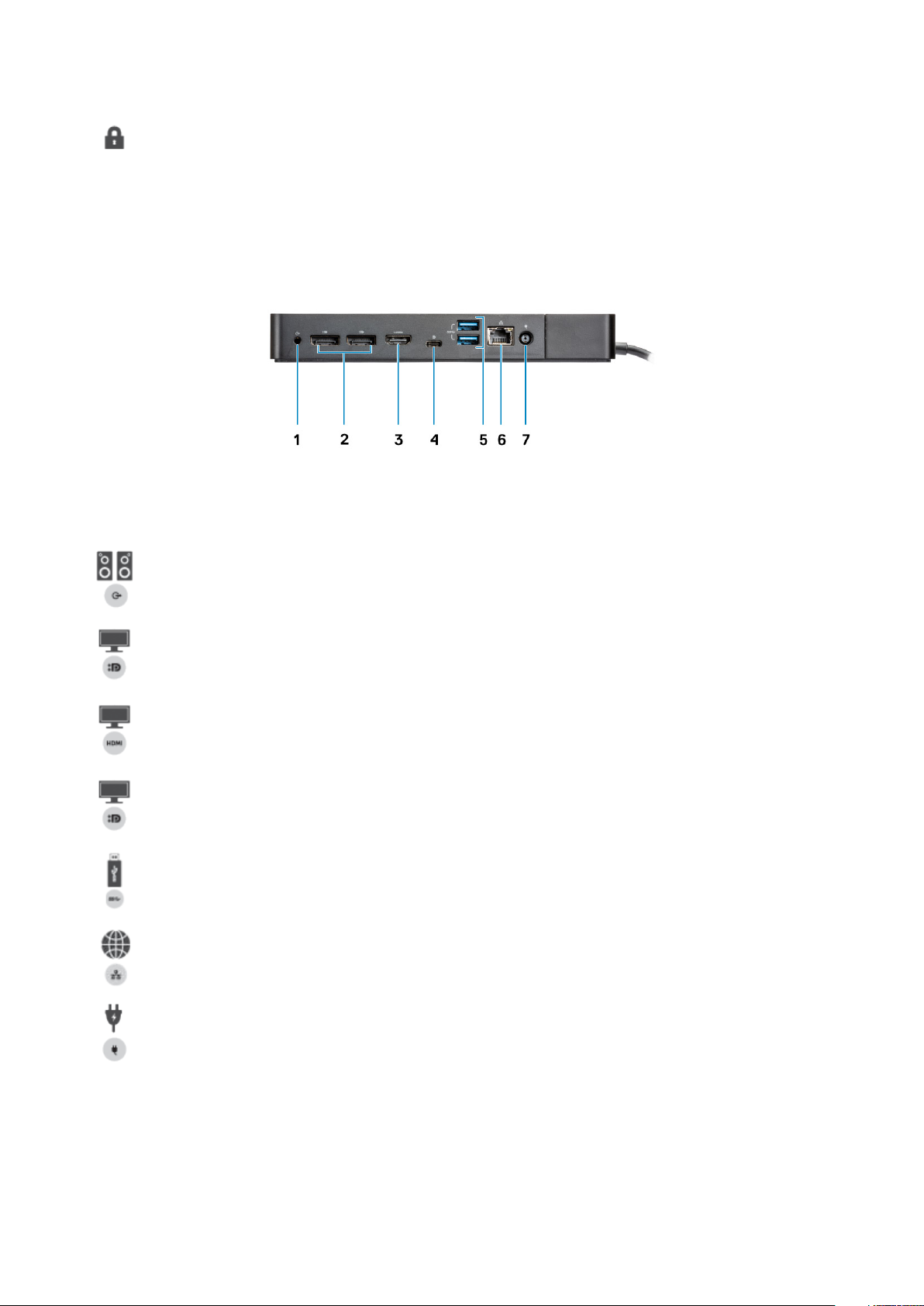
2. Kensington-Sicherheitsschloss
Abbildung 4. Rückansicht
1. Line-out-Port
2. DisplayPort 1.4 (2)
3. HDMI2.0-Port
4. USB 3.1-Gen1/Gen2-Port (Typ-C) mit DisplayPort 1.4
5.
6. Netzwerkanschluss (RJ-45)
7. Netzanschluss
USB 3.1-Gen1-Port (2)
10
Identifizieren der Teile und Funktionen
